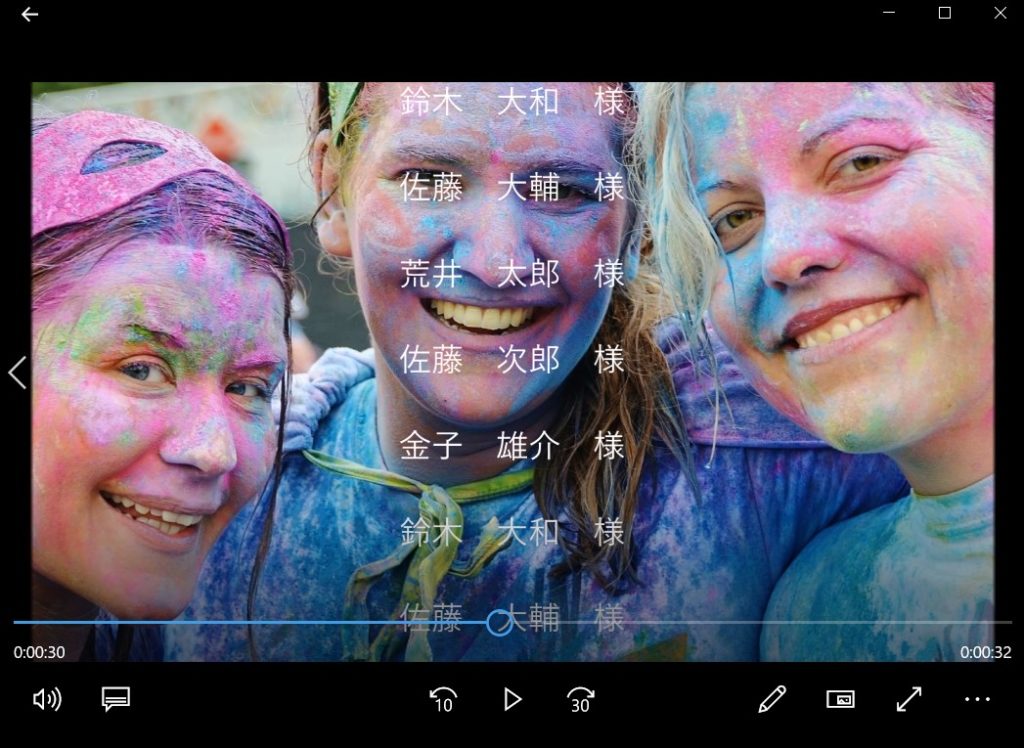Windowsムービーメーカーではmp4形式の動画を読み込むことも出力することもどちらも可能です。youtubeが全盛期を迎えている現代ではmp4形式が軽量で高画質なため、最も広く普及しています。ムービーメーカーでもこのmp4形式のファイルを扱いたい方は多くおられます。このページではムービーメーカーで編集した動画ファイルをmp4形式で出力する方法についてご紹介しています。
動画テンプレートなら編集も簡単
無料でも使えるのに、使わないのはもったいないかも。今すぐダウンロード。
ムービーメーカーからmp4形式で出力する
mp4形式でムービーメーカーから動画の出力を行う場合には、出力ファイルの形式を正しく設定する必要があります。順を追ってmp4での出力方法についてみていきましょう。
mp4ムービーの保存メニュー
ムービーメーカーからmp4形式で動画を出力するために「ホームタブ」の「ムービーの保存」からmp4での動画保存用のメニューへと移行します。
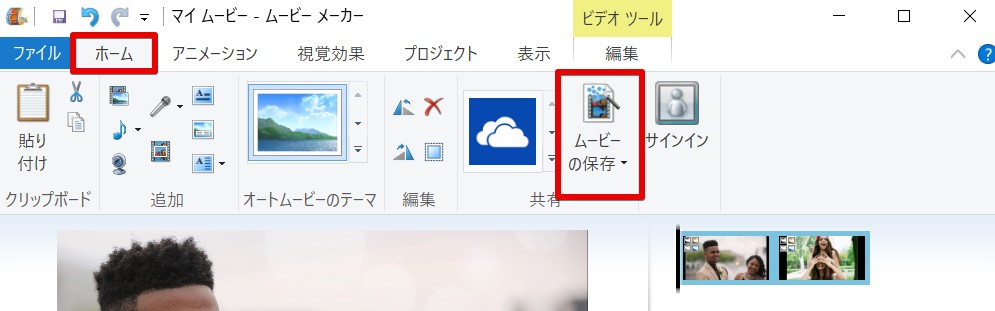
出力動画のプリセットを選択
出力する動画の解像度(サイズ)やビットレート(データ量)の設定を行うことが出来ます。「カスタム設定の作成」から独自の解像度やビットレートに指定することが出来ますが、プリセットの中から選ぶ方法が最も簡単な方法なので、リストの中からお好みのものを選択しましょう。
ここでは「高解像度ディスプレイ用」というプリセットを利用します。
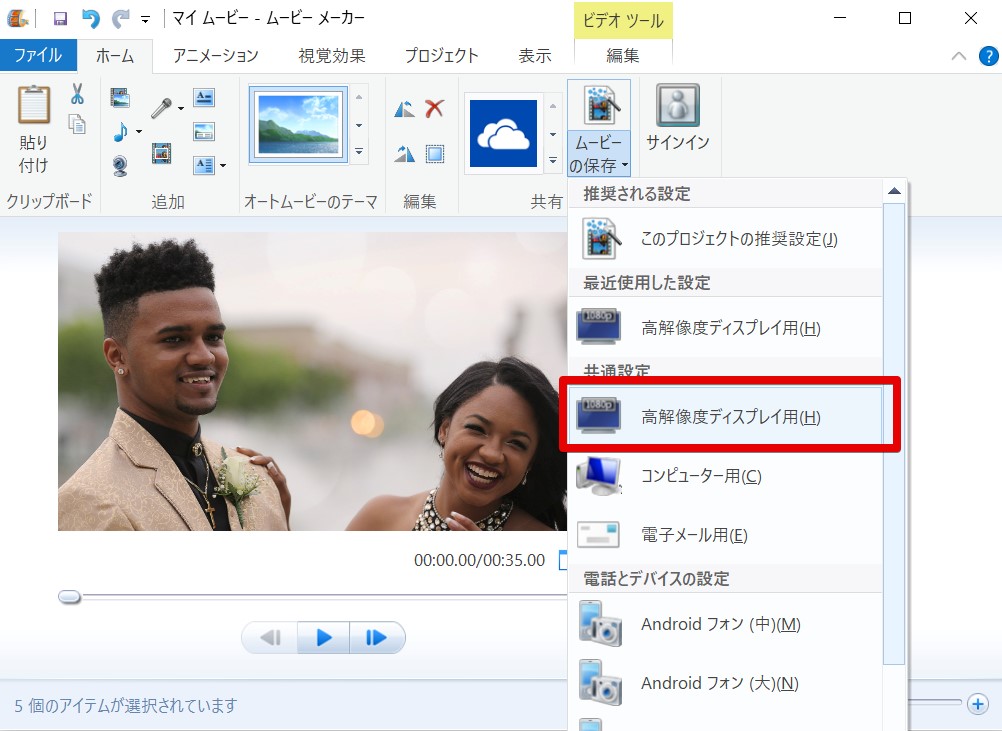
動画形式をmp4に指定
ファイルの種類の項目をクリックして表示されるプルダウンメニューから出力する動画のファイル形式を選択できます。「MPEG-4/H.264 ビデオファイル(*.mp4)」という表示の方をクリックして選択しましょう。「Windows Media ビデオファイル(*.wmv)」も軽量で比較的画質が良いですがmp4形式ではありませんので注意しましょう。
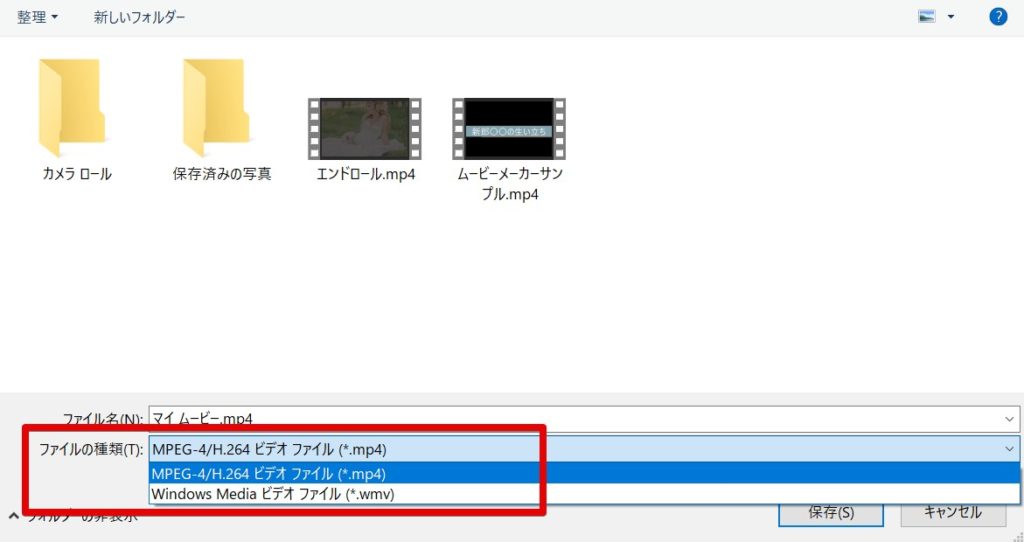
保存場所を指定
同じ画面から保存場所の指定が出来ます。デフォルトではウィンドウズの「ピクチャ」フォルダに保存されます。出力後の動画がどこにあるか分からなくなってしまいそうな方は、ここでデスクトップなどの分かりやすい場所を指定しておくと良いでしょう。ファイル名も自分で分かりやすいものを付けておくと後々のファイル管理が楽になります。
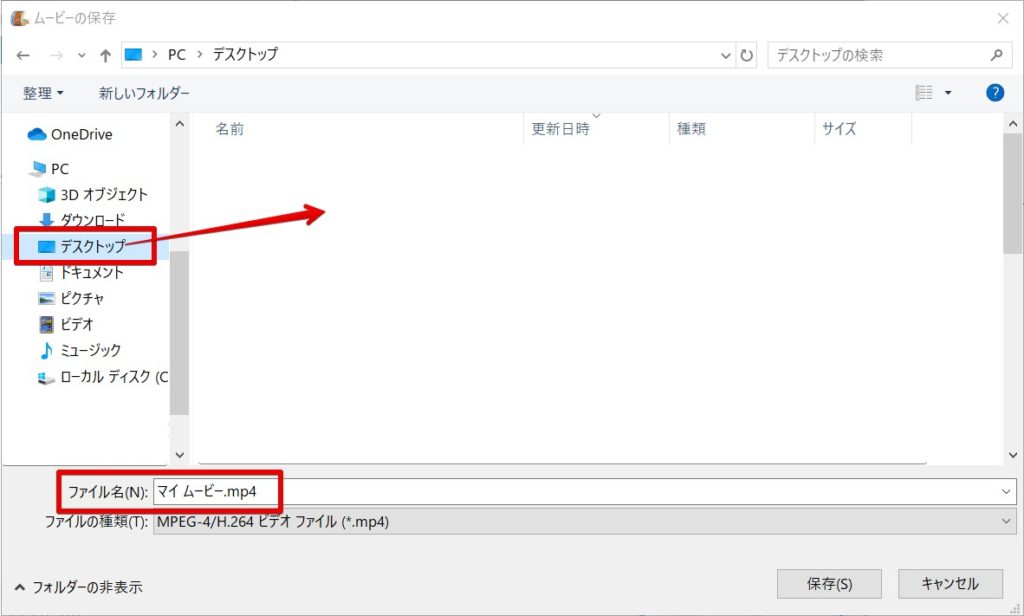
出力する
「保存」を押すと動画の出力が始まります。

出力動画をダブルクリックして再生確認が出来ます。動画が再生でき出力が正常に完了したことを確認しましょう。
ムービーメーカーの動画がmp4になりました
出力が終了すると、ムービーメーカーで指定した保存場所にmp4形式のファイルが出力されています。このmp4データを再生すると、通常の動画ファイルと同じように再生することが出来ます。Youtubeへのアップも可能です。